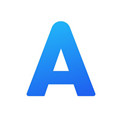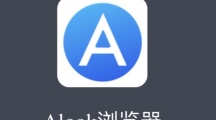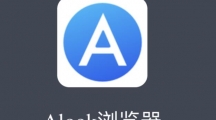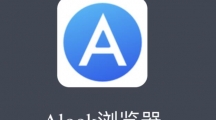《Alook浏览器》主页壁纸的操作方法
时间:2023-11-30作者:郝科旭
alook浏览器中有很多壁纸可以供用户去选择更换,如果用户不喜欢alook原装的壁纸,可以根据自己喜好去使用本地文件上的图片进行设置成壁纸。那么如何设置Alook浏览器主页的壁纸呢?
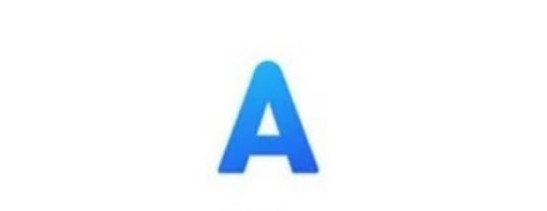
设置Alook浏览器主页的壁纸教程
1、打开"Alook免费浏览器",如图所示。
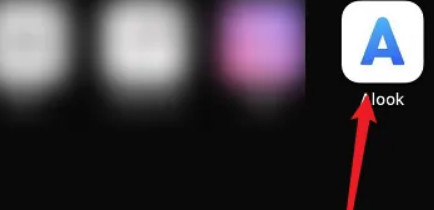
2、点击Alook绿色浏览器中的"三横",如图所示。
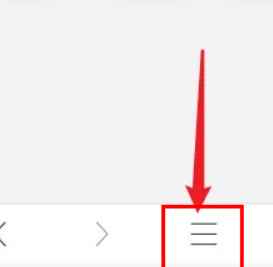
3、点击"设置",如图所示。
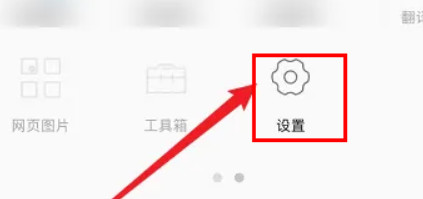
4、点击“主页设置”,如图所示。
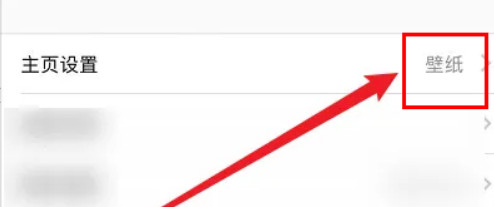
5、点击“主页壁纸”,如图所示。
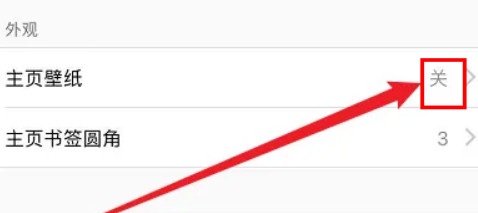
6、点击“选择图片”,如图所示。
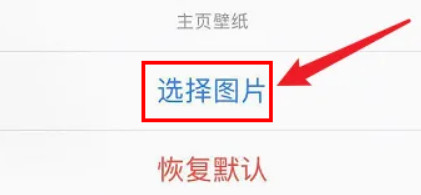
7、在相册里选择你的壁纸,如图所示。

8、这样显示就算完成了,如图所示。
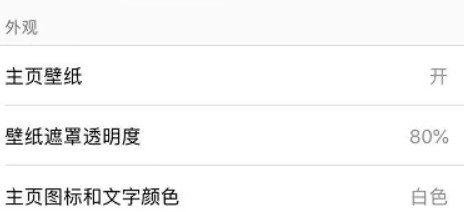
操作指南
| alook浏览器操作指南 | |||
| 恢复历史记录 | 扩展 | 加插件 | 调整当前缩放百分比 |
| 投屏 | 屏幕旋转 | 搜索引擎 | 更换语言 |
| 主页壁纸 | 设置字体 | 打开同步iCloud | 阅读模式 |
| 调整视频 | 翻页按钮 | 标记屏蔽网页上的广告 | 装油猴 |
| 倍速播放 | 加速 | 视频悬窗 | 下载视频 |
猜你喜欢